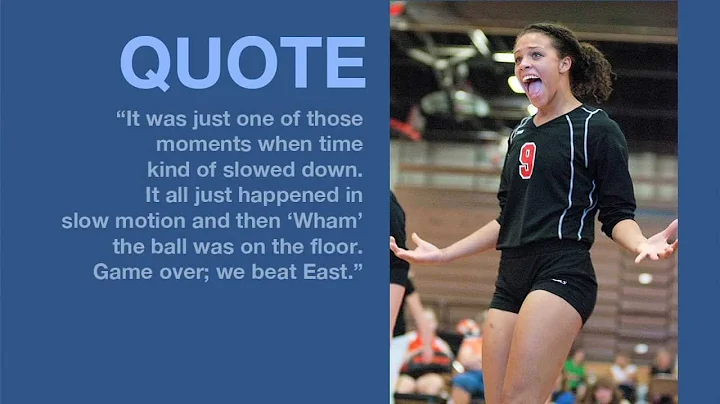Canon Selphy CP1500: Desembalagem + Como Configurar e Imprimir
Table of Contents
- 📦 Unboxing do Canon Selfie CP1500 e configuração inicial
- 🖨️ Colocando a tinta e papel na impressora Canon CP1500
- 🔌 Ligar a impressora e conectar ao aplicativo Canon Selfie
- 📷 Como imprimir uma foto usando o seu smartphone
- ❓ Perguntas frequentes sobre a impressora Canon Selfie CP1500
📦 Unboxing do Canon Selfie CP1500 e configuração inicial
Neste vídeo, vamos fazer o unboxing da Canon Selfie CP1500 e configurá-la pela primeira vez. Antes de começarmos, vamos dar uma olhada no conteúdo da caixa. Aqui estão os itens incluídos:
1. Cartão de garantia: Certifique-se de registrar sua impressora para aproveitar a garantia completa.
2. Cartucho de tinta: Este cartucho de tinta inicial é suficiente para imprimir apenas cinco fotos. Recomendamos adquirir tintas adicionais para melhor aproveitamento da impressora.
3. Manual: O manual do usuário está incluso na caixa, mas também pode ser encontrado online se preferir.
4. Bandeja de papel: Esta bandeja é usada para colocar o papel fotográfico e onde as fotos impressas são armazenadas.
5. Papel fotográfico: A Canon fornece cinco folhas de papel brilhante 4x6 para uso inicial com a impressora.
6. Cabo de carregamento: Este cabo é usado para conectar a impressora à fonte de energia.
7. Carregador: O carregador é conectado ao cabo de carregamento e à tomada para fornecer energia à impressora.
8. Impressora Canon CP1500: A impressora em si, com tela de exibição, botões de navegação, porta USB tipo-C e uma trava Kensington.
9. Leitor de cartão SD: Localizado na parte frontal da impressora, permite usar um cartão SD para imprimir fotos armazenadas.
10. Porta de bateria externa: Na parte traseira da impressora, há uma pequena porta removível que permite conectar uma bateria externa para maior portabilidade (vendida separadamente).
🖨️ Colocando a tinta e papel na impressora Canon CP1500
Agora que desembalamos a impressora, vamos começar a configurá-la. Siga as instruções abaixo:
Passo 1: Conectar a fonte de energia
Conecte o cabo de carregamento à impressora e, em seguida, insira o plugue na tomada.
Passo 2: Inserir o cartucho de tinta
Abra a porta da impressora e insira o cartucho de tinta com cuidado. Certifique-se de seguir a orientação correta usando a seta como referência.
Passo 3: Colocar o papel na bandeja
Abra a primeira porta da bandeja e em seguida a segunda porta. Coloque o papel fotográfico com a parte brilhante voltada para cima. Lembre-se de não colocar mais de 18 folhas de papel de uma só vez.
Passo 4: Conectar a bandeja de papel
Abra a pequena porta na parte frontal da impressora e insira a bandeja de papel. Certifique-se de que ela esteja corretamente encaixada nos dois pinos.
Passo 5: Ligar a impressora
Pressione o botão de energia por dois segundos até que o logotipo da Canon apareça na tela. Aguarde alguns segundos para inicialização.
Passo 6: Configurar o aplicativo Canon Selfie
Siga as instruções apresentadas na tela para conectar a impressora ao seu smartphone usando o aplicativo Canon Selfie.
🔌 Ligar a impressora e conectar ao aplicativo Canon Selfie
Após ligar a impressora, siga as etapas a seguir para conectar a impressora ao aplicativo Canon Selfie em seu smartphone:
Passo 1: Baixar o aplicativo
No seu smartphone, vá até a loja de aplicativos correspondente (App Store para iPhone ou Google Play Store para Android) e procure o aplicativo Canon Selfie. Baixe-o e abra-o.
Passo 2: Conectar a impressora
No aplicativo, toque em "Configurações" e selecione o modelo da impressora (CP1500). Siga as instruções para conectar-se à impressora por meio de uma conexão wireless.
Passo 3: Atualizar o firmware
É possível que seja necessário atualizar o firmware da impressora. Siga as instruções na tela para fazer o download e instalar a atualização, se necessário.
Passo 4: Imprimir uma foto
Com a impressora e o aplicativo devidamente conectados, você pode selecionar e imprimir uma foto diretamente do seu smartphone. Siga as opções e personalizações disponíveis no aplicativo para ajustar a foto às suas preferências.
📷 Como imprimir uma foto usando o seu smartphone
Agora que a impressora já está configurada e conectada ao aplicativo Canon Selfie, você pode imprimir suas fotos diretamente do seu smartphone. Aqui está um guia passo a passo:
Passo 1: Selecionar a foto
No aplicativo Canon Selfie, vá até a opção de imprimir foto e escolha a foto que deseja imprimir. Você pode navegar pela galeria de imagens do seu smartphone e selecionar a imagem desejada.
Passo 2: Personalizar as configurações
Dependendo do seu gosto, você pode personalizar as configurações da impressão, como tamanho do papel, borda ou sem borda, efeitos adicionais (se preferir) e outras opções de personalização.
Passo 3: Enviar a foto para impressão
Após ajustar as configurações, toque no botão "Imprimir" para enviar a foto para impressão. Certifique-se de que a impressora esteja ligada e dentro do alcance do seu smartphone.
Passo 4: Aguardar e recolher a foto impressa
A impressora começará a imprimir a foto e você poderá acompanhar o processo na tela. Assim que a impressão estiver concluída, remova a foto cuidadosamente da bandeja de saída e aprecie o resultado.
❓ Perguntas frequentes sobre a impressora Canon Selfie CP1500
Pergunta 1: Posso utilizar outras marcas de papel e tinta na impressora Canon CP1500?
Recomendamos o uso de consumíveis originais da Canon para garantir a melhor qualidade de impressão e o bom funcionamento da impressora. O uso de marcas ou produtos não certificados pode afetar a qualidade e a vida útil do equipamento.
Pergunta 2: A impressora Canon CP1500 possui função de impressão sem borda?
Sim, a impressora Canon CP1500 possui a opção de impressão sem borda, permitindo que a foto ocupe toda a extensão do papel 4x6. Você pode selecionar essa opção no aplicativo Canon Selfie antes de imprimir a foto.
Pergunta 3: É possível imprimir fotos diretamente de um cartão SD?
Sim, a impressora Canon CP1500 possui um leitor de cartão SD integrado. Basta inserir o cartão SD na impressora e selecionar a foto desejada no aplicativo Canon Selfie para imprimir.
Pergunta 4: Quanto tempo demora para imprimir uma foto?
O tempo de impressão pode variar dependendo da complexidade da imagem e das configurações selecionadas. No entanto, a impressão geralmente é concluída em poucos segundos, permitindo que você obtenha sua foto rapidamente.
Pergunta 5: Posso imprimir fotos de outras fontes, como o Instagram?
Sim, o aplicativo Canon Selfie permite que você imprima fotos diretamente do seu perfil do Instagram. Basta selecionar a opção "Instagram" no aplicativo e fazer login na sua conta para acessar suas fotos e escolher a que deseja imprimir.
Recursos:
 WHY YOU SHOULD CHOOSE Proseoai
WHY YOU SHOULD CHOOSE Proseoai